hoc tin hoc tai Thanh Hoa
In hai mặt trong Excel
Việc in hai mặt trong Excel là nhu cầu tất yếu của dân văn phòng. Tuy nhiên không như Word, Excel không có chức năng in trang chẵn lẻ. Vì vậy, mình sẽ chỉ cho các bạn một số cách để có thể in 2 mặt trên Excel.
hoc tin hoc tai Thanh Hoa
Cách 1: In bằng giao diện của Word
Các bạn chỉ việc copy hết dữ liệu cần in từ file Word sang Excel
Chọn chế độ Paste Special, chọn mục Values rồi bấn OK.
Sau đó bạn căn chỉnh bảng cần in bằng Word như bình thường
Cuối cùng, ta tiến hành thao tác in 2 mặt trên Word như đã hướng dẫn ở trên.
Cách 2: Cách in 2 mặt trong excel với Add-ins
B1: Bạn tải Add-ins “In hai mặt” về (có thể search google). Tiện ích này có thể giúp các file Excel in 2 mặt dễ dàng với chế độ in trang chẵn, lẻ.
B2: Sau khi tải về, các bạn tiến hành giải nén và lưu tại vị trí bất kì trong máy tính.
B3: Mở file Excel mà bạn muốn in lên
Vào File, chọn Options, rồi chọn Add-Ins.
Kích chọn Go tại mục Manage Excel Add-Ins sẽ xuất hiện cửa sổ quản lý Add-Ins.
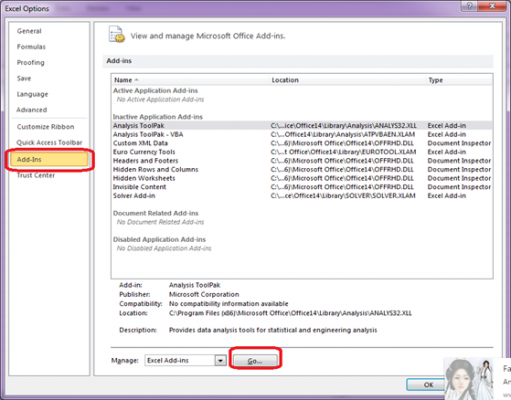
Cách in 2 mặt trong Word, Excel với Add-Ins
Chọn Browse tới thư mục file Add-ins in 2 mặt vừa tải về ở trên, chọn Open.
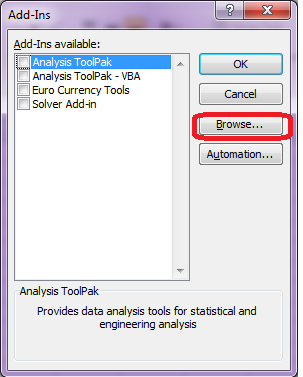
Click chọn Browse (cách in 2 mặt trong word, excel)
Trên cửa sổ xuất hiện 1 Add-ins mới với tên: In2mat, bạn tích chọn rồi ấn OK.
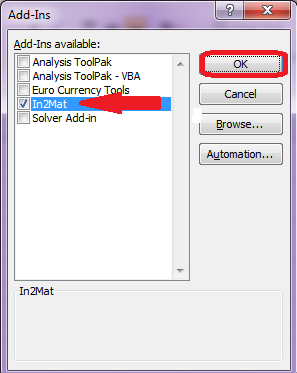
Chọn in2mat rồi click OK (cách in 2 mặt trong word, excel)
Tắt hết tất cả các file Excel đang bật, và mở lại file Excel cần in.
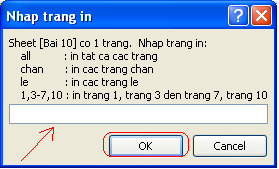
Click OK (cách in 2 mặt trong word, excel)
Từ giờ, bạn chỉ cần nhấn phím tắt Ctrl+Shift+P, hộp thoại như sau sẽ hiện ra. Bạn chỉ việc nhập “chan” để in các trang chẵn, nhập “le” để in các trang lẻ. Thao tác thực hiện in giống như in 2 mặt với Word đã được hướng dẫn ở trên.
Như vậy là Tin học ATC đã giới thiệu tới mọi người cách in hai mặt trên Word và Excel. Rất đơn giản phải không ạ!
- Nếu bạn là người chưa từng làm quen với máy tính, chưa biết gì về tin học muốn tìm một khóa học để thành thạo các kỹ năng cơ bản về tin học văn phòng.
- Nếu bạn là một dân văn phòng, muốn nâng cao hiệu suất công việc thì đừng bỏ qua các khóa học của trung tâm ATC!

Liên hệ Chuyên viên Tư vấn:
TRUNG TÂM KẾ TOÁN THỰC TẾ – TIN HỌC VĂN PHÒNG ATC
DỊCH VỤ KẾ TOÁN THUẾ ATC- THÀNH LẬP DOANH NGHIỆP ATC
hoc tin hoc tai Thanh Hoa
Hotline: 0961.815.368 | 0948.815.368
Địa chỉ: Số 01A45 Đại Lộ Lê Lợi – P.Đông Hương – TP Thanh Hóa (Mặt đường đại lộ Lê Lợi, Cách Bưu Điện Tỉnh 1km về phía Đông hướng đi BigC)
Thử tìm hiểu nhé!

Các bạn quan tâm đến khóa học tin học văn phòng của ATC vui lòng xem chi tiết khóa học:
Học tin học văn phòng cấp tốc ở Thanh Hóa
Học tin học văn phòng ở Thanh Hóa
Trung tâm dạy tin học văn phòng ở Thanh Hóa
Trung tâm tin học tại Thanh Hóa
Trung tâm tin học tại Thanh Hóa
Trung tâm tin học văn phòng tại Thanh Hóa
Địa chỉ trung tâm tin học ở Thanh Hóa
Địa chỉ trung tâm tin học tại Thanh Hóa
Địa chỉ trung tâm tin học văn phòng tại Thanh Hóa
Địa chỉ trung tâm tin học văn phòng ở Thanh Hóa
Học tin học văn phòng cấp tốc ở Thanh Hóa



